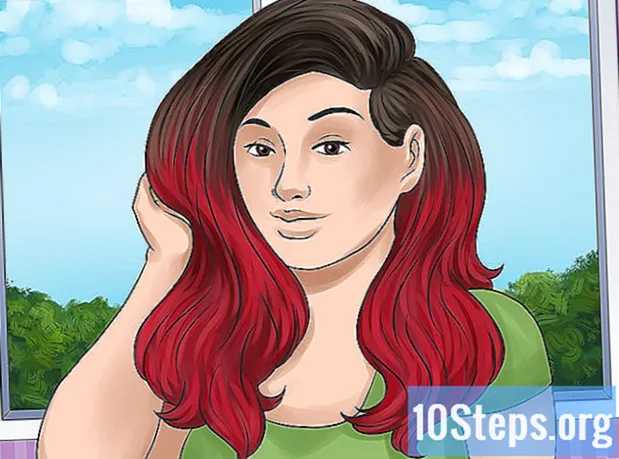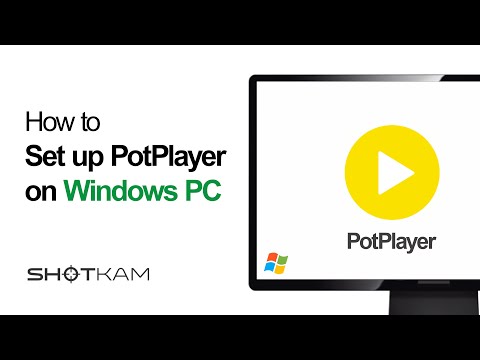
Innhold
Andre seksjonerDenne wikiHow lærer deg hvordan du kobler en MP3-spiller eller smarttelefon til Windows Media Player på en Windows-datamaskin. I de fleste tilfeller trenger du bare å koble varen til datamaskinen din via en USB-kabel og deretter åpne Windows Media Player for at tilkoblingen skal bli gjenkjent, selv om noen Android-smarttelefoner kan kreve noen ekstra trinn. Husk at du ikke kan bruke en iPhone, iPad eller iPod Touch med Windows Media Player.
Fremgangsmåte
Del 1 av 4: Koble til en Android
, Skriv inn Windows media spiller, og klikk Windows media spiller øverst på Start-menyen.
- Windows Media Player er ikke tilgjengelig på noen Windows 10-datamaskiner.

, Skriv inn Windows media spiller, og klikk Windows media spiller øverst på Start-menyen.- Windows Media Player er ikke tilgjengelig på noen Windows 10-datamaskiner.

Klikk på Synkroniser kategorien. Det er øverst til høyre i Windows Media Player-vinduet. Hvis du gjør det, blir en popup-rute vist på høyre side av vinduet. bør du se MP3-spillerens navn øverst i ruten. På dette tidspunktet kan du begynne å legge til innhold i MP3-spilleren.
Del 3 av 4: Synkronisering av innhold

Åpne Synkroniser kategorien hvis nødvendig. Du finner dette øverst til høyre i Windows Media Player-vinduet.
Velg et bibliotek. Klikk på et bibliotekselement, for eksempel Musikk, som inneholder innhold du vil synkronisere. Å gjøre dette vil åpne en liste over innholdet i det biblioteket.
Legg til innhold i fanen "Synkroniser". Klikk og dra sangen (e), videoen (e) eller bildet (e) du vil legge til elementet ditt, i "Sync" -ruten, som er på høyre side av Windows Media Player-vinduet.
- Du kan se hvor mye plass som er igjen på varen din, ved å se på fremdriftslinjen for lagring øverst i "Synkroniser" -ruten.
- Ikke alle mobile gjenstander eller MP3-spillere støtter videoer og / eller bilder.
Klikk Start synkronisering. Det er øverst i "Sync" -ruten. Hvis du gjør det, blir det oppførte innholdet ditt bedt om å begynne å legge til MP3-spilleren eller mobilenheten din.
Finn det synkroniserte innholdet på varen din. Når du har synkronisert innholdet fra datamaskinen din til mobilen eller MP3-spilleren, kan du begynne å spille det med en gang. Prosessen for dette vil variere avhengig av varen din:
- For MP3-spillere vil de nye sangene dine være tilgjengelige akkurat som alle sanger som allerede er på spilleren.
- For Androids finner du innholdet i de tilknyttede appene. For å spille av din synkroniserte musikk, åpne musikkspillerappen din; for å spille av synkroniserte videofiler, åpne videospillerappen.
Del 4 av 4: Feilsøking
Forsikre deg om at du kobler til et kompatibelt element. Windows Media Player kan oppdage de fleste MP3-spillere og Androids, men det fungerer ikke med iOS-elementer som iPod, iPhones og iPads.
Installer driverne manuelt hvis Windows ikke kan. Hvis du får en feilmelding om at Windows ikke kunne installere driverne, må du skaffe dem selv:
- Koble fra MP3-spilleren eller Android.
- Hvis elementet fulgte med en installasjons-CD, setter du inn CD-en nå.
- Hvis du ikke har en CD, åpner du produsentens støttenettsted. Søk etter elementets modell og sjekk delen Drivere eller nedlastinger for et installatør.
- Kjør installasjonsprogrammet fra disken eller den nedlastede filen, og følg instruksjonene for å installere driveren.
Installer tilgjengelige Windows Media Player-oppdateringer. Oppdatering av Windows Media Player kan hjelpe deg med problemer som oppstår når du prøver å koble til: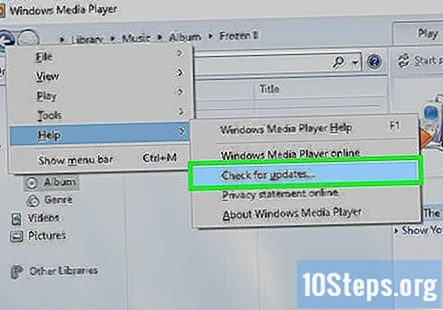
- trykk Alt for å vise menyen.
- Plukke ut Hjelp.
- Klikk Se etter oppdateringer....
- Klikk Oppdater hvis du blir bedt om å installere tilgjengelige oppdateringer.
Sjekk Windows-tjenestene dine. Noen brukere har rapportert at å gjøre en justering av Windows Services kan få en enhet til å vises i Windows Media Player når den ikke blir oppdaget: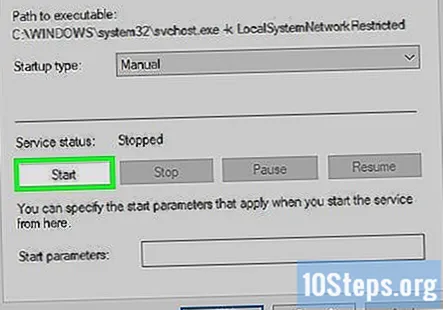
- Åpen Start.
- Skriv inn tjenester, og klikk deretter Tjenester øverst i vinduet.
- Høyreklikk Portable Device Enumerator Service.
- Klikk Eiendommer.
- Sett oppstartstype til Automatisk, og klikk deretter Start.
- Sjekk Windows Media Player for varen din.
Samfunnsspørsmål og svar
Tips
- Mens det er teknisk foreldet, bør Windows Media Player fremdeles støtte moderne gjenstander som Android-smarttelefoner og nettbrett.
- En fordel ved å bruke Windows Media Player er at den samtidig støtter eldre gjenstander, for eksempel MP3-spillere, og nyere (som smarttelefoner).
Advarsler
- Microsoft støtter ikke lenger Windows Media Player.